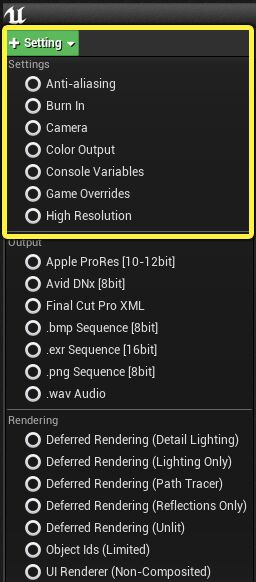Choose your operating system:
Windows
macOS
Linux
你可以向 影片渲染队列(Movie Render Queue) 中的作业和队列添加各种 设置 ,以修改执行程序的处理方式。这些包括额外的渲染流程,如抗锯齿或颜色输出调整、要在渲染期间应用的控制台命令等等。
在影片渲染队列的 设置(Settings) 窗口中点击 + 设置(+ Setting) 下拉菜单并选择所需设置,即可选择要添加的设置。所有设置选项都列示在 设置(Settings) 组下。
点击查看大图。
点击其中任意选项将其添加到设置(Settings)列表中。添加后,可以使用切换开关来启用和禁用,而且选中之后可以自定义属性(如果可用)。
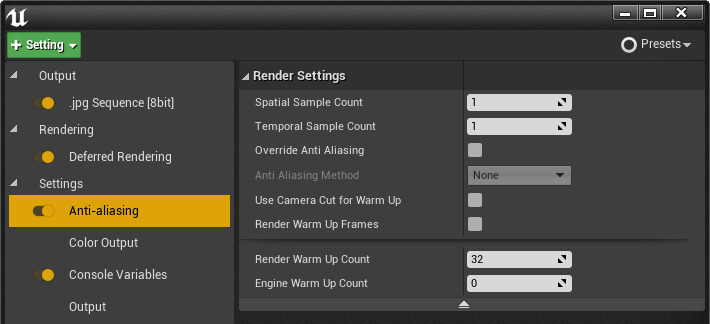
可用的设置选项
以下设置可用:
抗锯齿
抗锯齿(Anti-aliasing) 可控制用于生成最终帧的采样数量。影片渲染队列新增了一项功能,可以组合多个渲染画面并生成最终帧。这能显著提升抗锯齿、动态模糊的品质,并能减少光线追踪的噪点。有两种采样方法来生成最终帧:空间采样和时间采样。
时间采样(Temporal sampling) 会获取摄像机快门的打开时间(该时间基于摄像机/后期处理的动态模糊设置),并将帧分割成相应的时间段。然后引擎在每个时间段的中间进行求值,同时使用标准引擎动态模糊在每个时间段之间插值。这使得旋转动态模糊成为可能,因为通常采用单一定向动态模糊的时间段,现在会采用多个较小的定向动态模糊。由于引擎会不断更新(再则是世界场景中时间流逝),这些就被称为时间样本。对于每个时间样本,存在N个累加的渲染画面,其中N由空间样本计数(Spatial Sample Count)变量确定。使用过多时间样本会导致引擎的增量时间过短,无法处理,并导致在渲染后产生警告。
空间采样(Spatial sampling) 会获取需要渲染的各个样本,然后多次渲染它们,每次渲染时都会抖动一下摄像机。假如动态模糊的持续时间很短,但你依然需要多个样本来增加抗锯齿效果或减少噪点,就可以采用这种方法。
空间和时间采样组合后,会产生和抗锯齿所用的相同的偏移模式。这意味着让样本采用时间采样(而非空间采样)通常更高效,因为非移动对象将获得相同的抗锯齿效果,而移动对象会被模糊处理从而隐藏锯齿。
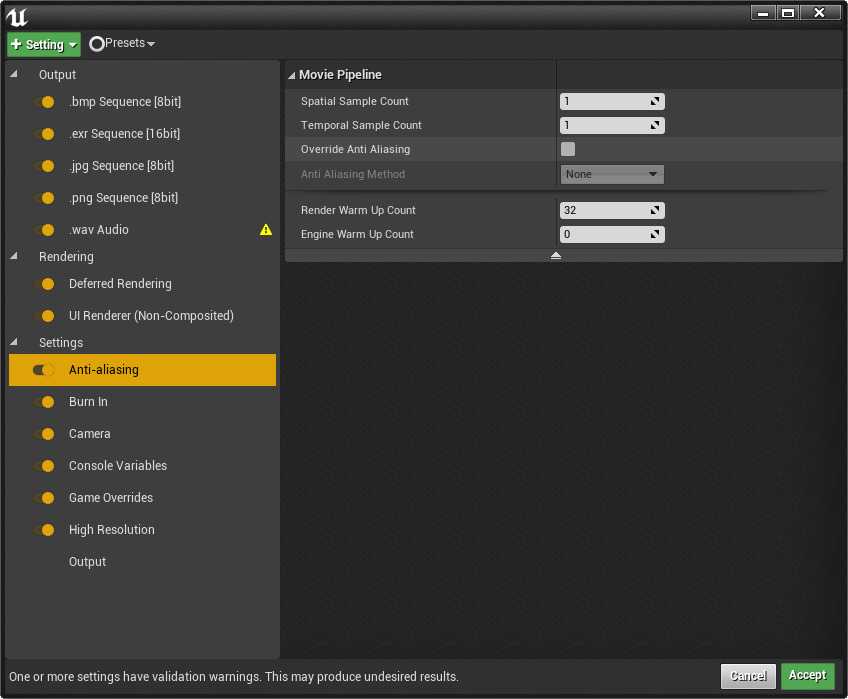
|
属性 |
说明 |
|---|---|
|
空间样本计数(Spatial Sample Count) |
确定每个时间采样中,需要累加多少数量的渲染画面。 |
|
时间空间计数(Temporal Spatial Count) |
确定每帧划分成多少个时间间隔。 |
|
重载抗锯齿(Override Anti-Aliasing) |
允许使用抗锯齿方法(Anti-Aliasing Method)属性选择不同的抗锯齿方法。 |
|
抗锯齿方法(Anti Aliasing Method) |
启用重载抗锯齿(Override Anti-Aliasing)之后,此字段将选择所需的抗锯齿方法。任何方法都无法完全禁用抗锯齿。使用的时间/空间样本超过8个时,这个方法通常比较适用,因为这将匹配默认抗锯齿提供的质量,没有任何缺点。 |
|
渲染预热帧(Render Warm Up Frames) |
如果启用此设置,影片渲染队列将渲染每个引擎预热帧。此设置默认禁用以提高性能,但如果你的内容必须经过渲染才能适当预热(例如gpu粒子或虚拟纹理),则必须启用。 |
|
渲染预热计数(Render Warm Up Count) |
可控制渲染开始之前用于构建时间历史的样本数量。每当出现镜头切换或新的镜头时,会清除TAA使用的时间历史记录,防止出现来自上一个镜头的"重影"。为了在第一帧实现抗锯齿,必须重建该历史记录。所有样本都是同时采集的,期间引擎不会更新。 |
|
引擎预热计数(Engine Warmup Count) |
表示在渲染开始之前,引擎运行的帧数。此类帧不会提交至GPU(除非启用了渲染预热帧(Render Warm Up Frames)),并且运行速度相对较快。通常,开始渲染前,需要时间处理布料物理、粒子或其他动态物质以使其停留在合适位置时,预热很有帮助。 |
|
使用Camera Cut进行预热(Use Camera Cut for Warm Up) |
启用此设置后,将使用镜头切换(Camera Cut)轨道的多余范围来确定使用多少引擎预热帧。禁用此设置后,系统将使用第二帧的增量来模拟第一帧的动态模糊。启用后,这些帧实际上会在Sequencer中求值。这可以用来解决布料和粒子因为跟随物体运动而产生的一些问题;模拟动态模糊时,预热帧都是在第一个帧上求值的,不存在运动。通过在镜头开始前提供数据(如角色动画),会对这些情况进行求值,并保证布料按预期情况尾随在角色后面。 |
抗锯齿方法
你可以使用以下方法重载抗锯齿:
| 抗锯齿方法 | 说明 | | 无(None) | 禁用抗锯齿。如果使用的空间/时间样本超过8个,建议使用此方法。| | FXAA | 使用快速近似抗锯齿。这会对屏幕空间中的锯齿状像素进行平滑处理,而非使用场景中的3D网格体数据。FXAA比TAA或MSAA快,但细节不太精确。| | TemporalAA | 使用时间抗锯齿。这是在虚幻引擎中动态模糊使用的默认算法。此算法使用上一帧的数据来处理当前帧的锯齿。可能会导致重影,尤其是当某个对象在噪点很多的背景前移动时。| | MSAA | 不支持。|
你可以结合使用时间采样、空间采样与TAA,来尝试抗锯齿结果,但大多数情况下并不建议这样做。若启用TAA,则用于抗锯齿的独特位置数量选取存在限制。该数量限制由
r.TemporalAASamples
定义,默认为8。若启用TAA且拥有8个以上的样本,建议启用重载抗锯齿(Override Anti-Aliasing)并将其设为
无(None)
以禁用TAA,或增加
r.TemporalAASamples
以匹配 "空间计数
时间计数"(Spatial Count
Temporal Count)。
若使用的时间样本计数大于1,系统将在帧的任何一侧对序列求值。这意味着,你需要扩展Sequencer中的轨迹以重载序列起始部分前一帧的时间,否则将没有可采样的数据。当你看到输出的第一帧模糊不清或出现一半是一个图像、另一半是另一个图像的情况时,你可以判明你尚未扩展数据。

抗锯齿和动态模糊范例。
烧入
烧入(Burn In) 选项可用于确定使用默认烧入还是自定义烧入。你可以使用 烧入类(Burn in Class) 实现自己的UMG控件以用于烧入;该烧入将在最终画面的基础上合成。
默认烧入提供有关文件渲染时间、渲染顺序、渲染者的信息以及每帧信息,例如这是主序列和当前序列中的哪一帧。

摄像机
摄像机(Camera)设置可更改快门,影响动态模糊呈现方式。
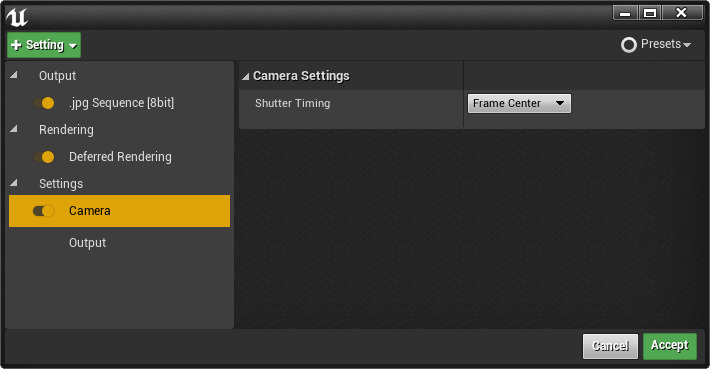
自4.26版开始,此设置仅包含 快门定时(Shutter Timing) ,用于更改快门角度的正时。除此之外,它还遵循序列中使用的影视级摄像机的设置。以下设置可用于快门正时:
|
快门定时值 |
说明 |
|---|---|
|
开始帧(Frame Open) |
此帧号表示快门打开,因此所表示的数据为Sequencer中帧号之后的内容。 |
|
中间帧(Frame Center) |
数据以Sequencer中的帧号为中心,且样本将在该中心之前以及之后采集。 |
|
关闭帧(Frame Close) |
此帧号表示快门关闭,因此所表示的数据为Sequencer中帧号之前的内容。 |
颜色输出(OCIO)
颜色输出(Color Output)设置使用自定义开放色彩IO(OCIO)配置来重载默认颜色空间设置。
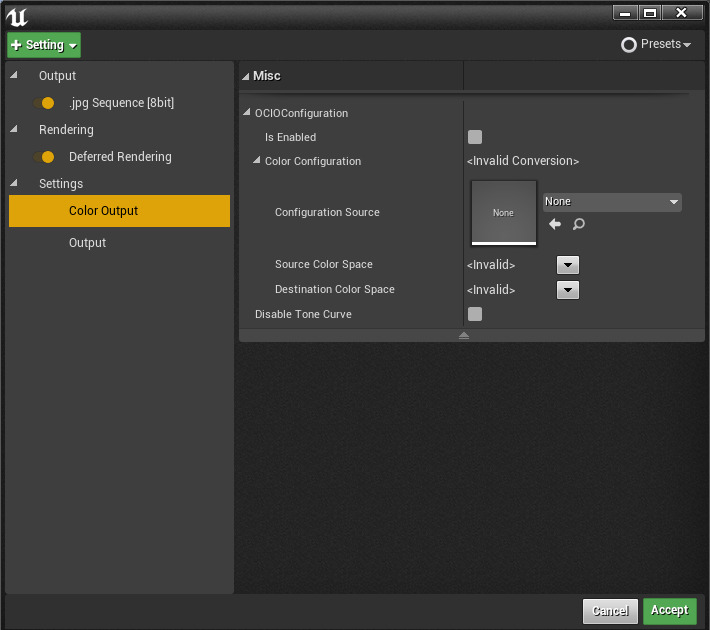
将 启用(Is Enabled) 字段设为true,以自动启用OCIO颜色转换并禁用色调曲线。然后可以将 配置源(Configuration Source) 设置为在内容浏览器中创建的一个OCIO配置,并且可以使用 源颜色空间(Source Color Space) 和 目标颜色空间(Destination Color Space) 设置将一种颜色空间转换为另一种。
禁用色调曲线(Disable Tone Curve) 设置可手动禁用电影色调曲线,即使你尚未启用OCIO。如果启用(Is Enabled)设为true,则此选项将灰显。禁用色调曲线将可以输出.exr文件,此类文件存储来自后期处理通道的线性数据,同时此通道也不会像通常那样针对显示重新调降到[0-~1]范围。
有关OCIO配置的更多信息,请参见 使用OpenColorIO进行颜色管理 。
控制台变量
控制台变量(Console Variables) 设置可更改渲染开始时你指定的任何控制台变量。尝试增加光线追踪样本数量或应用编辑中实时预览开销过大的其他质量设置时,此选项很有帮助。
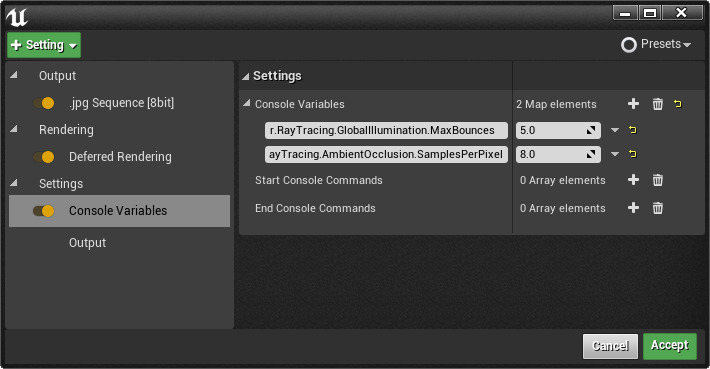
当影片开始渲染时, 控制台变量(Console Variables) 列表中的任何控制台变量都将设置为你指定的值。渲染之前的初始值将被缓存,且当渲染完成时,控制台变量将恢复为缓存的值。列表中的每个条目都是一个键值对,包含控制台变量名称和想要为该变量设置的值。
开始控制台命令(Start Console Command) 和 结束控制台命令(End Console Commands) 列表将在渲染开始之前和渲染结束之后执行提供的控制台命令。这可用于运行非变量的控制台命令,例如执行自定义事件。控制台命令在首次评估序列之前运行,因此你可能需要在关卡/关卡蓝图中的Actor上实现 自定义事件 ,然后使用开始控制台命令列表中的"ke * MyCustomEventName"来解决这个问题。然后你可以使用蓝图中的 **delay** 节点将其延迟一帧,直至序列已评估一次。
游戏重载
游戏重载(Game Overrides) 用于更改一些与游戏相关的常见设置,例如游戏模式(Game Mode)和"过场动画质量(Cinematic Quality)"设置。若游戏的正常模式显示不想采集的UI元素或加载屏幕,则此选项很有帮助。

|
设置 |
说明 |
|
|---|---|---|
|
游戏 |
||
|
游戏模式重载(Game Mode Override) |
另一个游戏模式重载贴图的默认游戏模式。当游戏的正常模式显示了你不想采集的UI元素或加载画面时,此选项很有用。 |
|
|
过场动画质量设置(Cinematic Quality Settings) |
在虚幻引擎可延展性设置中自动应用过场动画级别。 |
|
|
渲染 |
||
|
纹理流送(Texture Streaming) |
确定何时在每一帧中加载纹理。
|
|
|
使用LODZero(Use LODZero) |
使用网格体和粒子系统的默认高质量设置,而无论距离如何。 |
|
|
禁用HLOD(Disable HLODs) |
禁用层级LODS以使用实际网格体,而无论如何。 |
|
|
使用高质量阴影(Use High Quality Shadows) |
启用一些常见的阴影相关设置来提高渲染质量。 |
|
|
阴影距离比例(Shadow Distance Scale) |
乘以可以在对象上看到阴影时相隔的距离。值越大,意味着可以看到相距越远的对象的阴影。 |
|
|
阴影半径阈值(Shadow Radius Threshold) |
重载对象投射阴影所需的最小屏幕大小。值越小,意味着越小的对象会投射阴影。 |
|
|
重载视图距离比例(Override View Distance Scale) |
重载对象的视图距离比例。当最大绘制距离设为特定值时,此选项有助于提高游戏内性能。 |
|
|
视图距离比例(View Distance Scale) |
若你重载默认的额视图距离比例,请设置比例的值。 |
|
高分辨率
可通过 高分辨率(High Resolution) 设置使用平铺渲染,以生成比最大纹理大小或GPU内存限制所支持的常规大小图像更大的图像。在高分辨率(High Resolution)中,可调整图块计数(Tile Count)、重叠率(Overlap Ratio)和纹理锐度偏差(Texture Sharpness Bias)。

|
设置 |
说明 |
|---|---|
|
图块计数(Tile Count) |
设置渲染时图像分成的图块数量。例如,具有4个图块的7680x4320输出分辨率将以1920x1080渲染各图块。 |
|
纹理清晰度偏差(Texture Sharpness Bias) |
让纹理mip映射偏差以选择比通常情况更高分辨率的纹理。负数越大表示,该偏差更有可能选择比正常情况更详细的mipmap,但若该值太高,则可能导致粒状图像。偏差对已经显示其最高质量mipmap的纹理没有影响。 |
|
重叠率(Overlap Ratio) |
控制各图块相互之间的重叠程度。这意味着,值0.1将导致混合在一起的图像彼此存在10%的重叠。此功能对于景深尤其有帮助,通常可在图像边缘附近产生不同效果。虽然增大比例会导致渲染时间更长,但在图块之间接缝仍可见的情况下却大有帮助。 |
|
重载次表面散射(Override Sub Surface Scattering) |
重载现有次表面散射设置。 |
|
Burley样本计数(Burley Sample Count) |
启用了重载次表面散射时图块上的表面散射值。 |
|
写入所有样本(Write All Samples) |
将组成输出帧的所有样本分别写入磁盘。此设置对于调试目的大有帮助。 |
图块计数运行方式的可视化范例。点击查看大图。
目前,高分辨率不支持时间抗锯齿和依赖于屏幕空间效果的部分渲染功能。其中包括屏幕空间反射、卷积泛光、镜头光斑和极快移动对象上的动态模糊。
调整输出设置
输出设置控制与序列渲染相关的大部分设置。
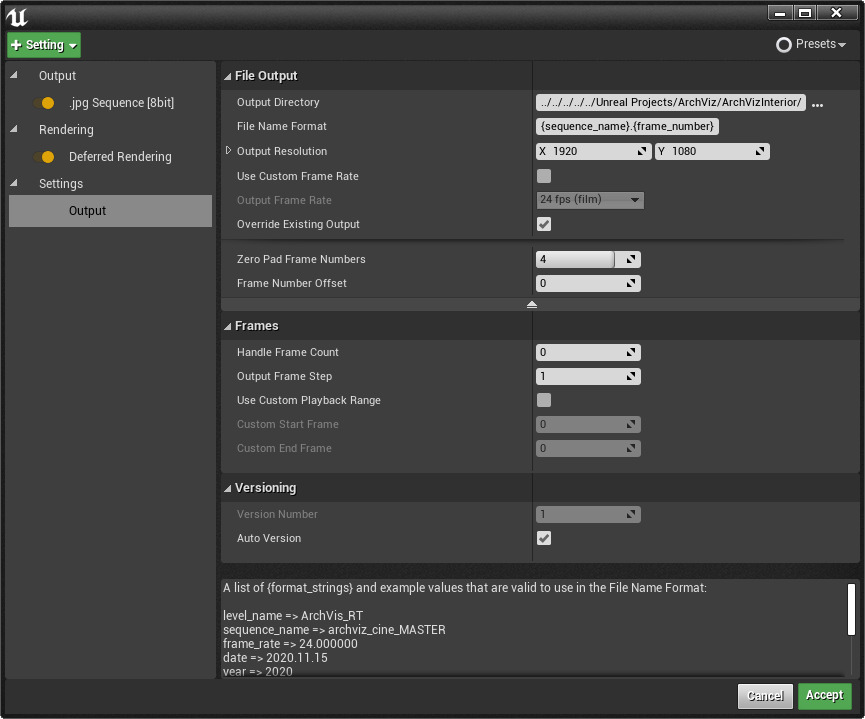
|
设置 |
说明 |
|
|---|---|---|
|
文件输出 |
||
|
输出目录(Output Directory) |
指定保存导出的文件目录。 |
|
|
文件名格式(File Name Format) |
确定向导出给定的文件名格式。 |
|
|
输出分辨率(Output Resolution) |
确定导出分辨率。 |
|
|
使用自定义帧率(Use Custom Frame Rate) |
允许你使用自定义帧率,而非关卡序列中的帧率。 |
|
|
输出帧率(Output Frame Rate) |
确定你启用自定义帧率时新的帧率。 |
|
|
重载现有输出(Override Existing Output) |
允许你自动重载任何具有相同文件名的文件。若禁用此选项,则文件名后i将附加一个整数,例如1。 |
|
|
零点填充帧号(Zero Pad Frame Numbers) |
决定填充输出帧号的数字数量。这对于导出到难以识别帧范围的软件很有用。 |
|
|
帧号偏移(Frame Number Offset) |
渲染期间在写入磁盘时,让帧号码加上指定的数值。这可以避免帧号码出现负数的错误,因为大多数软件可能都无法识别负数。例如,相比在磁盘中写入-2、-1、0、1,通过将帧编号偏移(Frame Number Offset)设为100,最终写入的编号是98、99、100、101。 |
|
|
帧 |
||
|
过度帧数量(Handle Frame Count) |
确定每个镜头包含的过度帧的数量。 |
|
|
输出帧步长(Output Frame Step) |
确定每N帧渲染的值。例如,将此值设置为2会设置每隔一帧渲染。对于跳过的帧,游戏仍会更新,以使每帧和第N个帧之间的渲染效果更加一致。部分图像质量差异可见(因为存在不同的时间历史记录),但如有必要,此选项支持 草稿(draft) 型渲染。 |
|
|
使用自定义播放范围(Use Custom Playback Range) |
允许指定自定义播放范围。 |
|
|
自定义开始帧(Custom Start Frame) |
确定开始帧(若你启用了自定义播放范围)。 |
|
|
自定义结束帧(Custom End Frame) |
确定结束帧(若你启用了自定义播放范围)。开始帧0和结束帧1将仅产生1帧。 |
|
|
版本控制 |
||
|
版本号(Version Number) |
如果禁用了自动版本(Auto Version),此字段中的值将作为渲染输出的版本号附加。 |
|
|
自动版本(Auto Version) |
如果启用,影片渲染队列将检查输出目录中最后一次渲染中的最新版本号,以1为增量递增,然后将该值用于下一次渲染的版本号。 |
|
格式字符串信息
输出设置(Output Settings)的底部包含一个文本框,其中包含一列格式字符串信息。

此面板中的任何信息都可以在文件名格式字段中引用。例如,你可以将文件名格式设置如下:
{序列_名称}_{关卡_名称}_{日期}_{帧_号}以ArchViz演示场景为例,名称格式就是 Archviz_cine_MASTER_ArchVis_RT_2020.11.15_1 ,最后一个数字替换为相应的帧号。
你的文件名格式中应该始终包含以下条目之一,用以区分不同的帧:
-
{frame_number} -
{frame_number_rel} -
{frame_number_shot} -
{frame_number_shot_rel}